Cómo editar y cambiar el fondo en PicsArt para Android
Cuando se trata de fotografía, las cosas rara vez salen como quieres. Espera a capturar el encuadre perfecto y, tan pronto como hagas clic en el botón del obturador, verás a alguien entrar en el encuadre. Y eso es solo el 0.001% de las cosas que pueden salir mal. Ramas de árboles con reflejos de cristal, tú eliges. ¿Entonces, qué estás haciendo? ¿Simplemente renuncias a tu idea?

Bueno, estamos en 2020 y hay muchas aplicaciones de edición de imágenes como PicsArt que te permiten editar y cambiar el fondo de una imagen. Y las aplicaciones como PicsArt lo hacen súper simple y fácil para que no tengas que tirar tus fotos.
Entonces, si está en el mercado buscando formas de editar y cambiar fondos de fotos, aquí le mostramos cómo hacerlo con PicsArt.
Cómo cambiar el fondo de PicsArt para Android
A diferencia de muchas aplicaciones de edición de imágenes de Android, eliminar el fondo de fotos e imágenes no es una tarea difícil en PicsArt. Sin embargo, tendrás que ser muy paciente y estar atento a la creatividad.
Lo bueno es que la aplicación es lo suficientemente inteligente como para distinguir entre persona, cabello, cara, lo que facilita el trabajo.
Lee También Cómo Crear Un Código QR En 7 Sencillos Pasos
Cómo Crear Un Código QR En 7 Sencillos PasosPaso 1: Después de seleccionar la foto, toque el icono de recorte. Aquí verá varias opciones como Persona, Rostro, Cabello, etc. En mi caso, opté por utilizar el fondo.
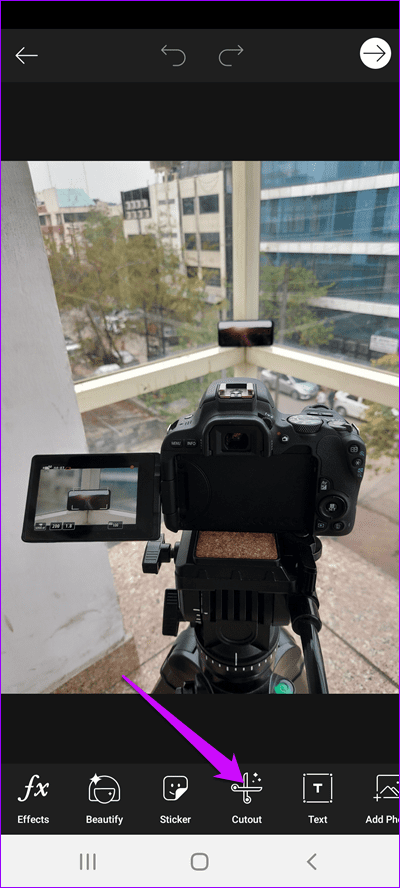
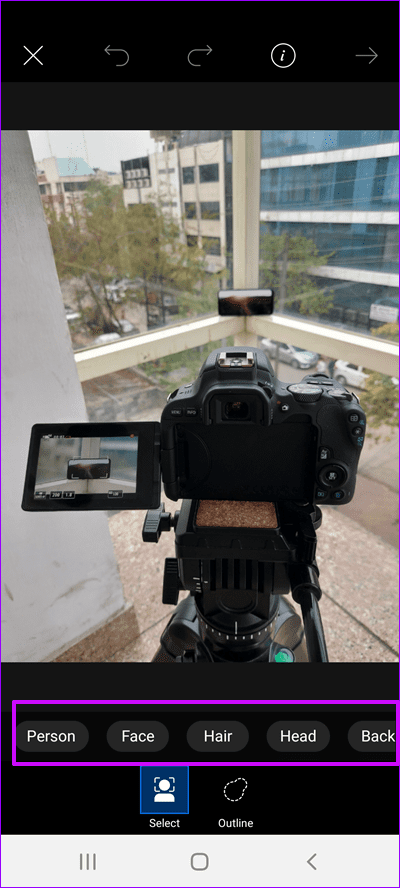
Tócalo y verás el tema seleccionado automáticamente. Luego presioné el ícono Revertir para revertir correctamente los cambios.
Si desea refinar los bordes, toque la pequeña herramienta Lápiz para retocar los bordes. Utilice la herramienta de borrador para eliminar la parte que no desea en su selección.
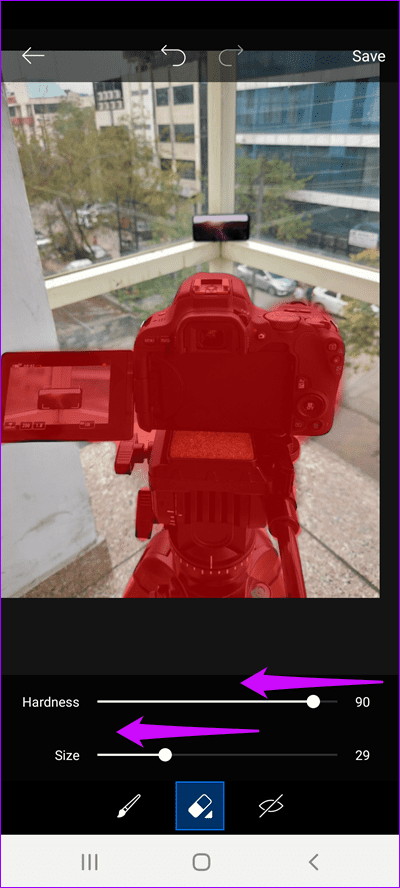
Cuando haya terminado, toque Guardar.
Uf, es el 50% del trabajo realizado. Ahora viene el siguiente 50%.
consejo profesional: toca el ícono del ojo para ver cómo se ve tu selección contra un fondo sólido.
Lee También No Hay Altavoces Ni Auriculares Conectados: Métodos Para Solucionarlo
No Hay Altavoces Ni Auriculares Conectados: Métodos Para Solucionarlo2do paso: Desplácese hacia la derecha hasta que vea la opción Ajustar. En este punto, puedes reducir el tamaño de la pegatina apretándola (y viceversa). Después de elegir el marco, toque Fondo.

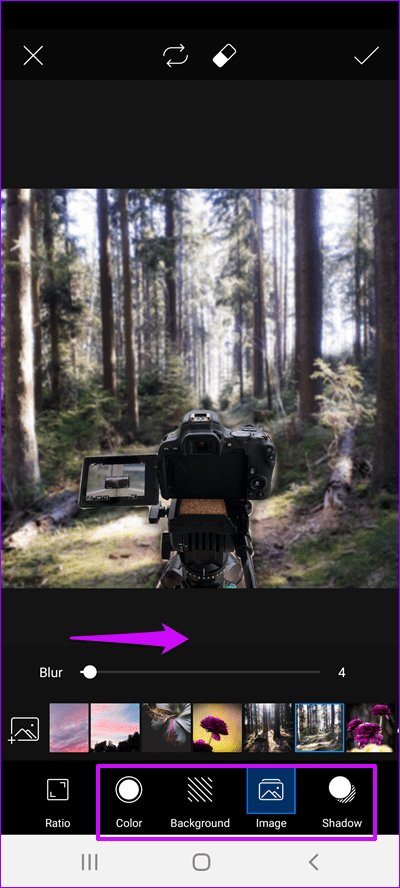
PicsArt ofrece una serie de fantásticos fondos dentro de la propia aplicación. Pero si desea que su obra de arte se destaque, haga clic en el ícono más a la izquierda. Desde alegres fondos otoñales (ver Mejores fondos de pantalla HD de la naturaleza) hasta alegres imágenes con temas festivos, hay mucho que explorar.
Si no eres un gran fanático de los fondos, también puedes consultar la opción Imagen.
Después de eso, arrastre el control deslizante Desenfocar hacia la derecha para darle a la imagen un aspecto algo natural. Esto eliminará los bordes afilados de su pegatina/selección.
Paso 3: También puedes modificar un poco el elemento Sombra. El mantra es simple: mantén todo sutil.
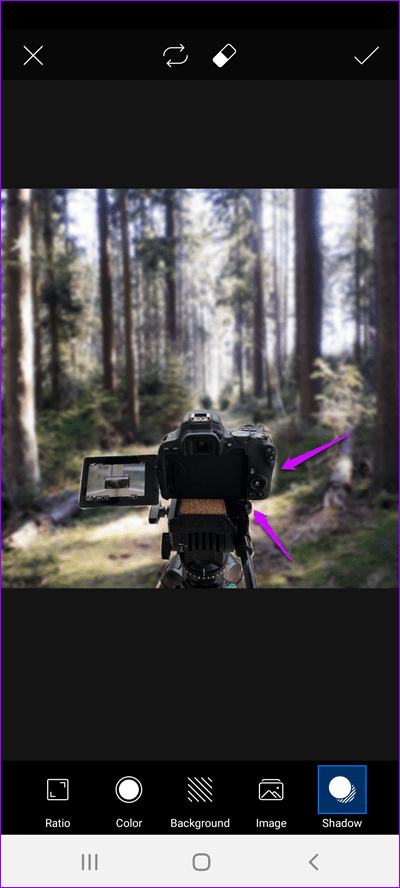

Al mismo tiempo, también puedes editar los bordes de la pegatina a través de la opción Borrador. Solo asegúrese de que el tamaño y la opacidad de la herramienta no sean extremos.
Lee También Cómo Recuperar La Contraseña De Windows 10
Cómo Recuperar La Contraseña De Windows 10">
Después de eso, guárdalo y listo.
Decidí explorar algunas opciones más como filtros para dar un efecto aterrador. Sin embargo, hay otras opciones, como el destello de lente y las máscaras de forma, que puede probar.
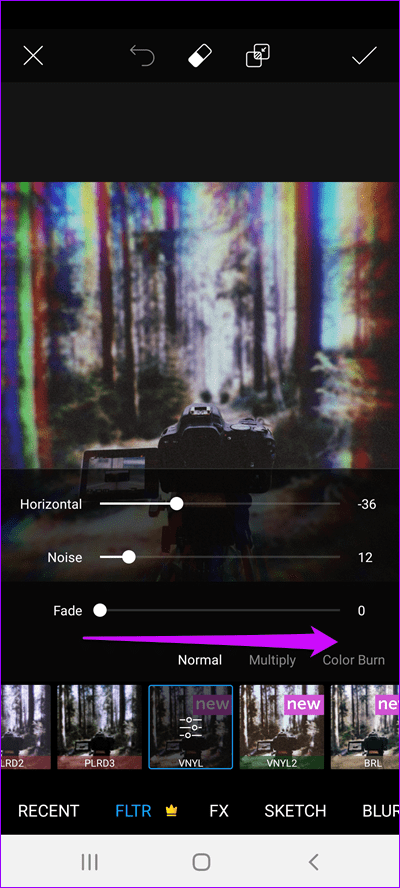
Cuando se trata de cambiar completamente el fondo, la verdadera magia es cómo combinas los bordes y manejas la opacidad de los bordes. Sin duda, el fondo debe coincidir con el primer plano. Después de todo, no querrías parecer un trabajo fallido de copiar y pegar, ¿verdad?
Cómo hacer pequeñas ediciones de fondo en PicsArt
Si no desea cambiar completamente el fondo, PicsArt incluye varias opciones para cambiarlo aún más.
Una de mis herramientas favoritas es la herramienta Clonar. Me gusta más que la herramienta de eliminación. Y funciona especialmente bien para elementos intrusivos como cables, postes de luz, pájaros, etc.
Lee También SpyHunter 5. Usabilidad, Efectividad Y Confiabilidad
SpyHunter 5. Usabilidad, Efectividad Y ConfiabilidadLo que lo hace aún más especial es que puedes controlar varios aspectos de esta herramienta, como la opacidad, la dureza y el tamaño del pincel. Además, también puede seleccionar el área que desea clonar.
Por ejemplo, tengo una foto muy simple debajo y, como lo habrás adivinado, quiero quitar los hilos. Así es cómo.
Paso 1: Toque Herramientas para abrirlo y seleccione Clonar de la lista. Ahora se le pedirá que seleccione un área que desea duplicar. Presione para seleccionarlo.
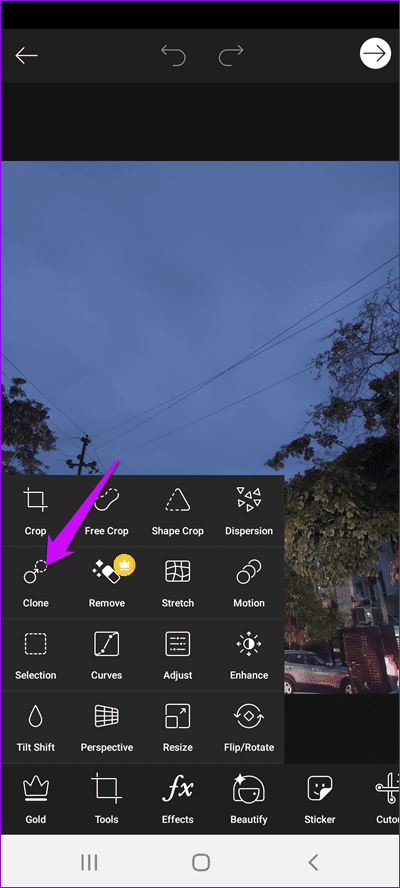

Después de eso, toca el ícono del Pincel en la parte inferior para ajustar la opacidad, la dureza y el tamaño del pincel.
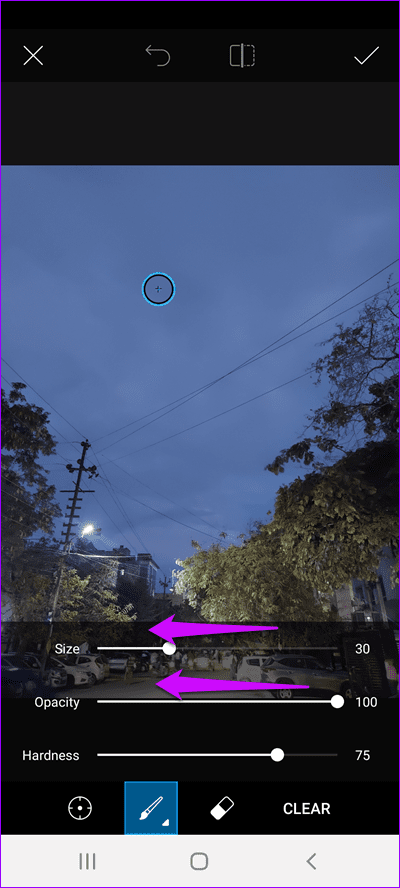
2do paso: Ahora deslice suavemente sobre el área que desea eliminar.
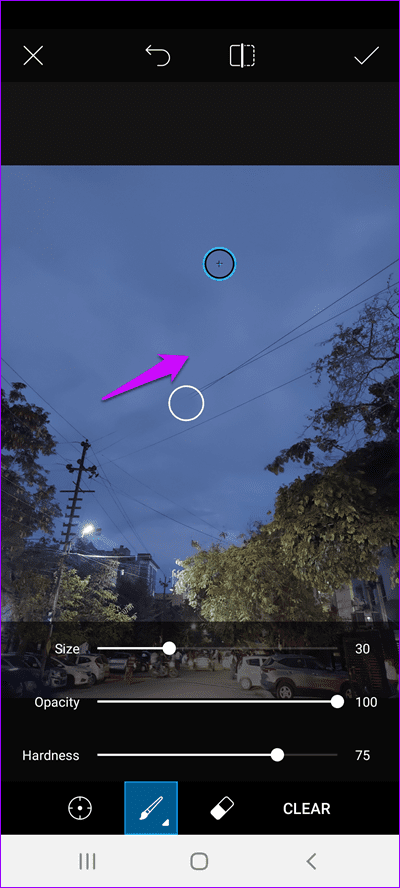
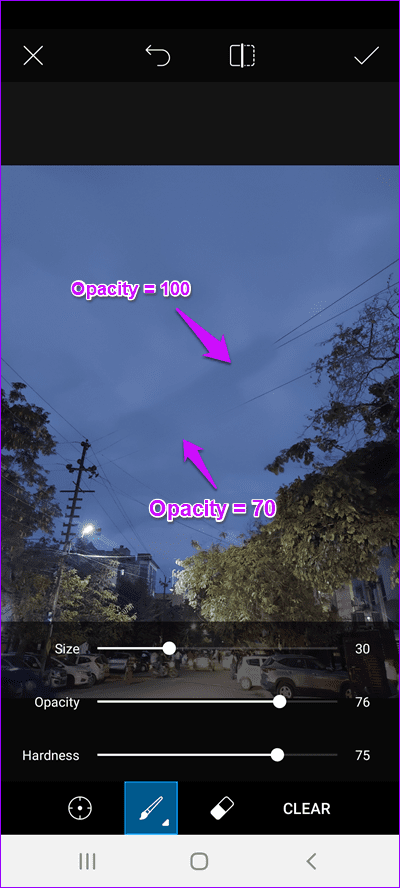
Naturalmente, deberá ajustar la opacidad y la dureza para ver qué configuración se adapta mejor a su imagen.
Lee También Los 7 Mejores AntiMalware Para Windows
Los 7 Mejores AntiMalware Para WindowsY no olvides guardar tus cambios actuales.
¡Y Evanesco!
Así es como puedes editar y cambiar el fondo de la imagen en PicsArt. Agregue filtros geniales y otros efectos a la mezcla y tendrá un ganador ahí mismo. Obviamente, tendrá que dedicar un esfuerzo y tiempo considerables para perfeccionar el resultado en primer lugar.
Además, ¿activaste el efecto de dispersión?
Próximo : ¿Qué es mejor, Snapseed o PicsArt? Lea el siguiente artículo para averiguar qué aplicación de edición de imágenes es mejor para usted.
 Cómo Activar Windows Defender Directiva De Grupo
Cómo Activar Windows Defender Directiva De GrupoSi quieres conocer otros artículos parecidos a Cómo editar y cambiar el fondo en PicsArt para Android puedes visitar la categoría Informática.

TE PUEDE INTERESAR